Word2007如何设置文本框阴影效果
发布时间:2016-12-02 11:00
相关话题
在word使用过程中,想要制造一点心意,我们可以学着为文本框添加阴影效果吸引小伙伴的眼球,那么如何操作就一起和小编来看看吧。
###设置###文本框阴影效果步骤如下:
步骤1;打开Word2007,在文档中插入一个文本框,单击选中文本框,在“格式”的下拉菜单中,选择“阴影效果”选项。
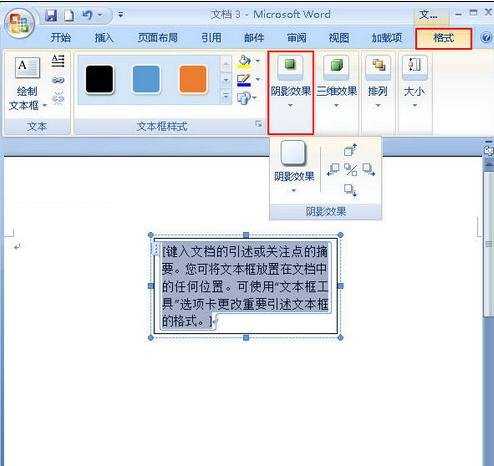
步骤2:在弹出的下拉菜单中,单击“阴影效果”选项卡,选择自己需要的投影,例如选择“阴影样式7”;
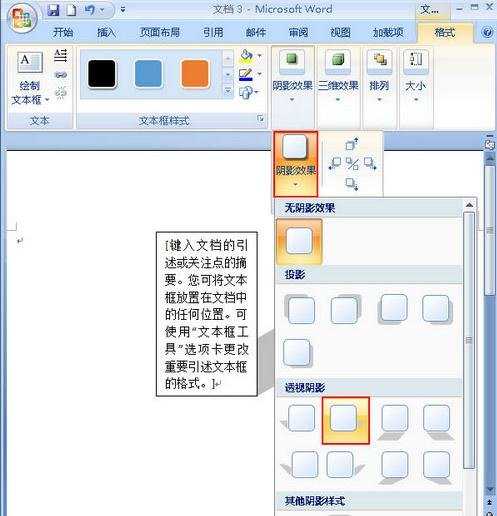
步骤3:在文档中保持文本框的选中状态,点击“阴影效果”选项卡,在弹出的下拉菜单中,通过“上,下,左,右”按钮,来调整阴影的位置变化;
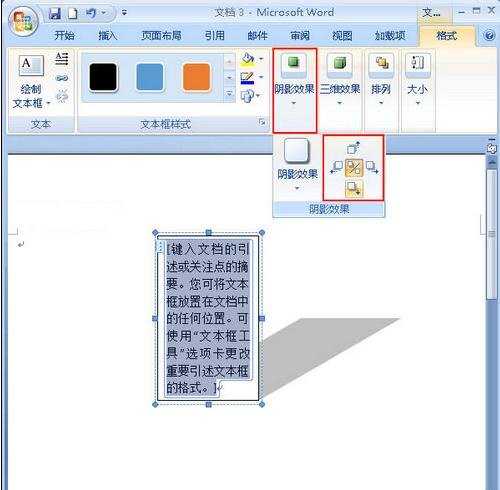
步骤4:除此之外,我们还可以对阴影部分进行颜色设置,点击“阴影效果”选项卡,在出现的下拉菜单中用鼠标指向“阴影颜色”选项,便会出现颜色选择,根据自己的需要选择合适的颜色,如下图:
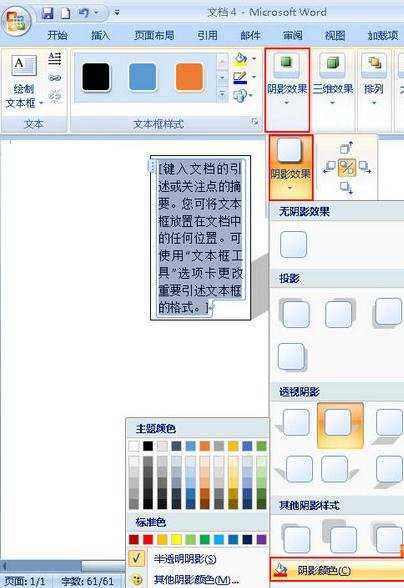

Word2007如何设置文本框阴影效果的评论条评论